Мицрософт Едге представља одвојиву бочну траку
Сасвим очекивана функција се појавила у Едге претраживачу. Сада вам омогућава да одвојите бочну траку. Затим се појављује као трака са алаткама на десној страни радне површине. Ако сте довољно стари да запамтите Оффице 97 и његову траку са алаткама на Виндовс 95 - ово је потпуно исто искуство.
Адвертисемент
Бочна трака има додатно дугме на доњој ивици. Кликом на њега тренутно померате бочну траку на десну страну екрана. Ево како то изгледа.
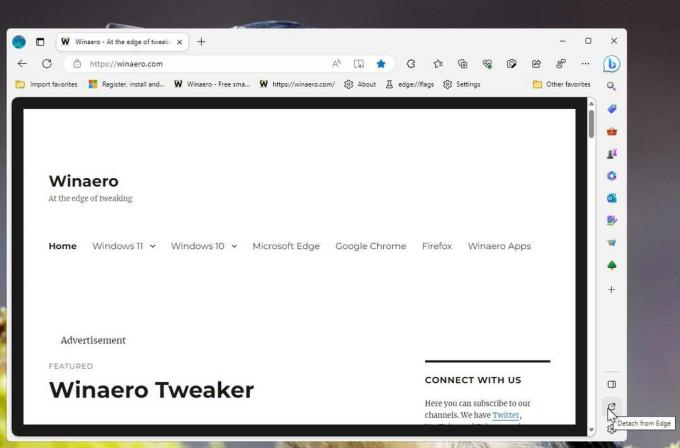
Да бисте вратили бочну траку у њен првобитни изглед, једноставно кликните на дугме „Кс“ које се налази на дну „траке са алаткама бочне траке“.

У режиму „траке са алаткама на радној површини“, прелазак миша преко икона апликација открива одговарајућу апликацију. Ако кликнете на икону, панел са апликацијом ће се трајно појавити.
Идеја функције „Одвоји од ивице“ је прилично једноставна. Омогућава вам тренутни приступ својим апликацијама, тако да не морате да прелазите на прозор Едге да бисте их користили. Бочна трака ће увек бити на десној страни, чак и ако је било која друга апликација тренутно у вашем фокусу.

Као што је поменуто на почетку поста, идеја о таквој траци са алаткама није ништа ново. Пре много година, Оффице 97 је имао такву траку са алаткама као опциону функцију. Виндовс 98 је омогућио кориснику да одвоји било коју траку са алаткама од табеле и постави је поравнату са било којом ивицом екрана.
Дакле, ако често користите Кап, или приступите програму Оутлоок или Скипе за Веб, нова трака са алаткама је за вас. Приступаћете својим омиљеним апликацијама много брже. У супротном, највероватније ћете онемогућите бочну траку да очистите Едге УИ од сувишних контрола.
Од овог писања, Мицрософт постепено уводи ову нову функцију. Дакле, неће га сви видети након надоградње на најновији Цанари Едге.
Ако вам се свиђа овај чланак, поделите га помоћу дугмади испод. Неће вам одузети много, али ће нам помоћи да растемо. Хвала на подршци!
Адвертисемент



